Урок 26
Запросы
(§18. Запросы)
Содержание урока
Конструктор запросов
Конструктор запросов
Для пользователя любой информационной системы в первую очередь важно, чтобы он смог выбрать из базы данных ту информацию, которая ему в данный момент нужна. Для этого используются запросы.
 Запрос — это обращение к СУБД для отбора записей или выполнения других операций с данными.
Запрос — это обращение к СУБД для отбора записей или выполнения других операций с данными.
Как вы уже знаете, в большинстве современных СУБД для управления данными (т. е. для составления запросов) используется язык SQL (англ. Structured Query Language — язык структурных запросов). Изучение этого языка выходит за рамки школьного курса, поэтому мы будем использовать в основном визуальные средства составления запросов программы OpenOffice.org Base. В то же время вы сможете посмотреть, как выглядит составленный вами запрос на языке SQL.
Продолжим работу с базой данных Футбол, которую мы недавно создали. Перейдём в окне базы данных на вкладку Запросы и выберем в области Задачи вариант Создать запрос в режиме дизайна. Появится окно Конструктора, программа предложит добавить в рабочую область таблицу, из которой будут выбираться данные.
Названия полей, которые нужно включить в запрос, можно перетаскивать мышью в пустые столбцы бланка, расположенного в нижней части окна (рис. 3.31).
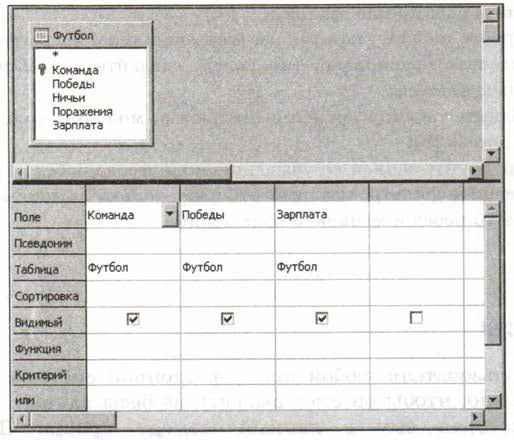
Рис. 3.31
В нашем случае в запрос добавлены поля Команда, Победы и Зарплата.
Чтобы увидеть результаты запроса, нужно нажать клавишу F5 или щёлкнуть на кнопке  на панели инструментов. Результат выполнения запроса — это таблица, которая не хранится в памяти, а строится в момент выполнения запроса. Однако она напрямую связана с данными: если вы измените что-то в результатах запроса, эти изменения будут внесены в базу данных. Такие изменения разрешены только тогда, когда в запросе есть первичный ключ таблицы.
на панели инструментов. Результат выполнения запроса — это таблица, которая не хранится в памяти, а строится в момент выполнения запроса. Однако она напрямую связана с данными: если вы измените что-то в результатах запроса, эти изменения будут внесены в базу данных. Такие изменения разрешены только тогда, когда в запросе есть первичный ключ таблицы.
Запрос, который мы построили, программа переводит на язык SQL и отправляет СУБД для выполнения. Чтобы увидеть SQL-запрос, нужно щёлкнуть на кнопке  (повторный щелчок возвращает обратно в режим Конструктора). В данном случае мы увидим такой запрос:
(повторный щелчок возвращает обратно в режим Конструктора). В данном случае мы увидим такой запрос:
SELECT "Команда", "Победы", "Зарплата" FROM "Футбол"
В английском языке слово select означает «выбрать», a from — «из». Таким образом, здесь выбираются три поля из таблицы Футбол. В режиме SQL запрос можно редактировать вручную, если вы знаете язык SQL.
Перейдём обратно в Конструктор и сделаем так, чтобы список команд был отсортирован по убыванию числа побед. Для этого в столбце Победы нужно установить параметр Сортировка равным по убыванию (выбрать из выпадающего списка). Теперь можно заново выполнить запрос, нажав F5, и посмотреть на результат.
Если закрыть окно Конструктора, программа предложит сохранить запрос и ввести его имя. После этого запрос появится в списке запросов в основном окне базы данных. Двойной щелчок на имени запроса открывает окно с результатами. Нажав правую кнопку мыши на заголовке столбца таблицы в этом окне, можно настроить формат столбца (тип данных, выравнивание).
Чтобы перейти в Конструктор, нужно выделить название запроса и щёлкнуть на кнопке  на панели инструментов или выбрать пункт Изменить из контекстного меню.
на панели инструментов или выбрать пункт Изменить из контекстного меню.
Следующая страница  Критерии отбора
Критерии отбора

